

 |
|

|
|
|
|
|
 |
|
#1
|
||||
|
||||
|
الكلمات الدلالية للموضوع || شرح الفوتوشوب | شرح تعديل الصور | شرح تعديل الوان الصور | شرح حفظ الصور |
| شرح طريقة المدرجات levela | شرح طريقة المنحنيات curves | شرح قوائم الفوتوشوب | بسم الله الرحمن الرحيم ساحاول شرح قائمة Adjustments من القائمة Image في الفوتوشوب بكل خياراتها واتمنى اني اوفق في ذلك قائمة Adjustments تهتم بتعديل الالوان وتصحيحها واضافة التأثيرات المختلفة عليها من حيث اللون في البداية وقبل ان تبدأ العمل على اي صورة يجب ان تصحح الوانها (ركز على شرح تصحيح الالوان بواسطة Levels والاربع شروحات التي تليها ) فهنالك نسبة خطأ فيها من حيث زيادة اللون الابيض او الاسود او بقية الالوان او زيادة الاضاءة او انخفاضها وذلك اما لظروف التصوير او لعدم وجود خبرة في اساسيات التصوير او ان الكاميرا المستخدمة بدائية مثل كاميرات الجوال والتي لاتتيح لك التحكم في خصائص التعريض الدرس سهل جداً وفصلت فيه بشكل كبير (لاني تعمدت انه يكون موجه للمبتدئين او اللي ماعندهم اي خلفية عن البرنامج) برنامج الفوتوشوب برنامج ضخم اذا عرفت اساسياته فلن تحتاج الى اي برنامج اخر لتعديل الصور وفي نفس الوقت برنامج بسيط ستشاهدون الان نشرح قائمة كاملة تمثل تقريباً نصف البرنامج يبقى هنالك قوائم متشابهة في كل البرامج مثل [S]View & File & Edit & Help[/S] وهذي في الغالب مافيها خيارات كثيرة تخص التعديل يعني نسخ ولصق وحفظ ومساعدة تابع وستجد ان تأثيرات كثيرة ومميزة تعمل بضغطة زر لتصحيح الالوان استخدم احدى الطرق التالية او اكثر من طريقة اذا دعت الحاجة بسم الله تصحيح الالوان بإستخدام الدرجات او Levels هذا التصحيح من المفترض ان تستخدمه قبل عمل اي تأثير اخر على الصورة او البدء في تعديلها فهو يعمل على وزن الالوان وتصحيح درجاتها في البداية افتح برنامج الفوتوشوب ثم افتح الصورة التي تريد تعديلها وذلك عن طريق File ثم Open واختر الصورة بعد ذلك قم باختيار Image ثم اختر من القائمة Adjustments ثم اختر Level 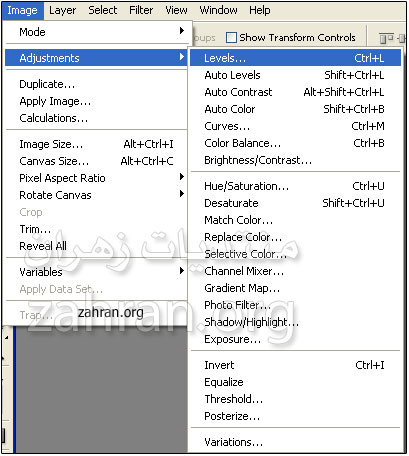 او ادخل على الخيار عن طريق اختصاره وذلك بالضغط على كنترول + حرف L Ctrl + L ستظهر لك هذه النافذة 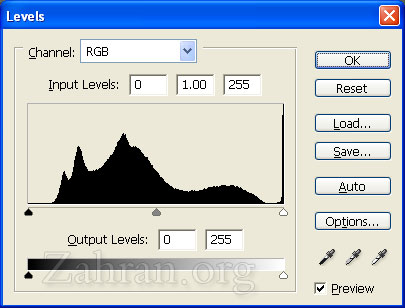 الان لتصحيح الالوان يمكننا اما عن طريق ضبطها تلقائياً وذلك بالضغط على زر Auto 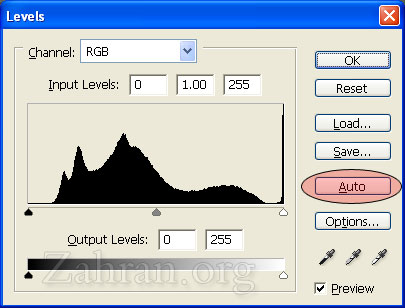 او عن طريق تحريك المؤشرات الخاصة بدرجة الابيض (مشار اليه باللون الاحمر) وبالمؤشر الخاص بتعديل درجة اللون الاسود (مشار اليه باللون الاخضر) وعن طريق تحريك منطقة التشبع (مشار اليها باللون الازرق) 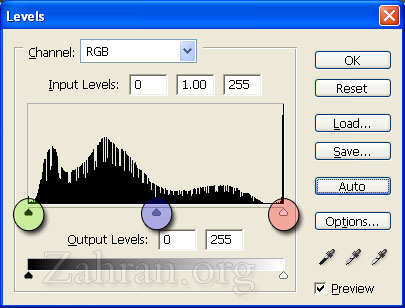 في اثناء التعديل بأي طريقة مما سبق يمكنك ان تشاهد الفرق بين الصورة الاصلية والصورة بعد التعديل وذلك بإزالة الاشارة من امام Preview 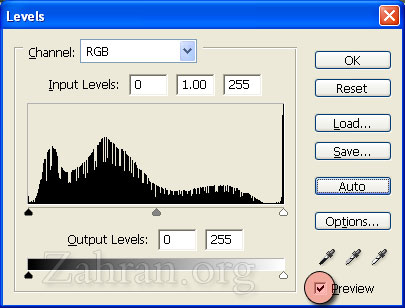 ايضا يمكنك التعديل على لون معين في الصورة مثلا تريد زيادة او انقاص اللون الاحمر في الصورة او الاخضر او الازرق قم باختيار اللون من القائمة المنسدلة وحرك مؤشرات التصحيح الخاصة كما سبق حتى تحصل على النتيجة المطلوبة 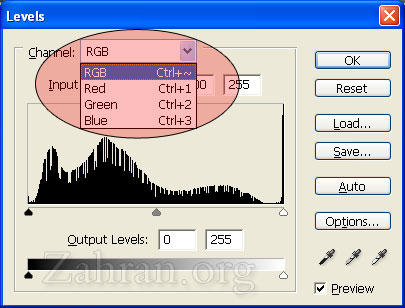 الخيار الاول للتعديل على كامل الصورة الخيار الثاني للتعديل على اللون الاحمر الخيار الثالث للتعديل على اللون الاحمر الاخضر الخيار الرابع للتعديل على اللون الاحمر الازرق الان هذا تطبيق الدرس على صورة للأخ الغالي // فهد سعود الزهراني الصورة كما ذكر اخونا فهد في موضوعه انها ملتقطة بالجوال لذلك لم تظهر الوانها بشكل صحيح 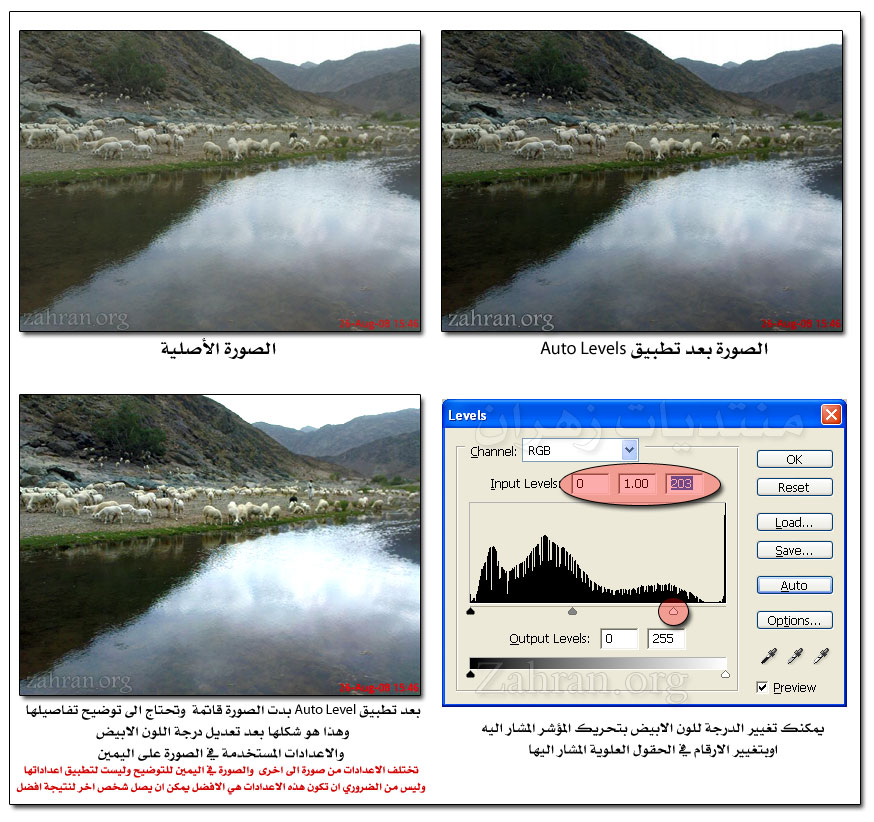 تصحيح الالوان بتعديل درجة الاضاءة والتشبع Brightness / Contrast من القائمة Image ثم اختر من القائمة Adjustments ثم اختر Brightness / Contrast 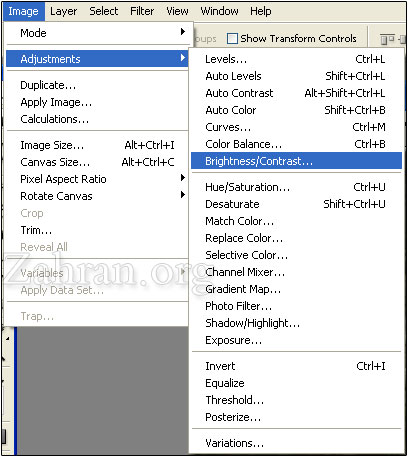 ستظهر لك النافذة التالية 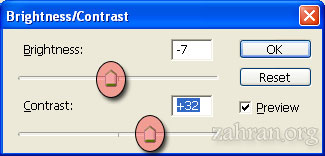 تحكم في درجة تشبع الالوان ودرجة الاضاءة بتحريك الاسهم المشار اليها بالزيادة او النقصان حتى تصلل للنتيجة المطلوبة حيث السهم الاول للتحكم في الاضاءة والسهم الثاني للتحكم في تشبع الالوان وكما سبق يمكنك المقارنة بين الصورة الاصلية والتعديل قبل تطبيقة بإلغاء الاشارة امام Preview تطبيق على صورة اخرى للأخ // فهد سعود الزهراني  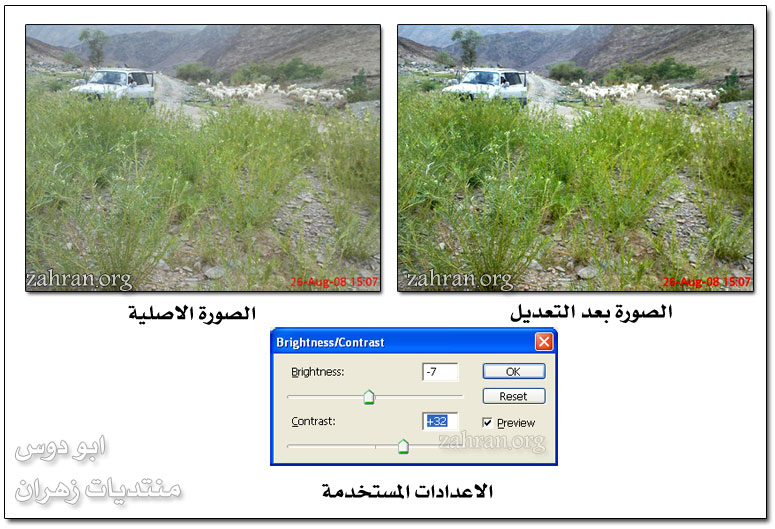 او يمكنك جعل برنامج الفوتوشوب يعمل ذلك اوتوماتيكياً وذلك عن طريق من القائمة Image ثم اختر من القائمة Adjustments ثم اختر Auto Contrast او بالضغط على اختصاره Alt + Shift + Ctrl + L 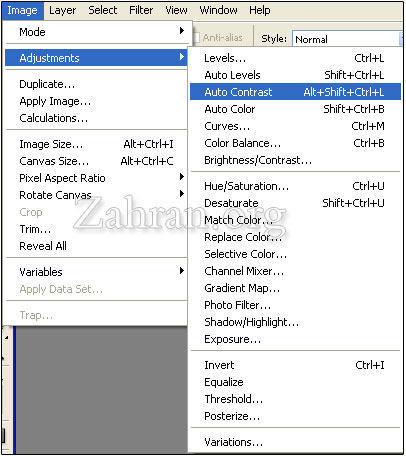 تصحيح الالوان عن طريق المنحنيات او Curves من القائمة Image ثم اختر من القائمة Adjustments ثم اختر Curves او عن طريقة الاختصار Ctrl+M 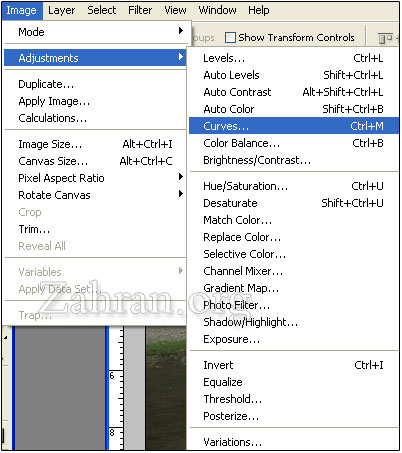 ستظهر لك هذه النافذة 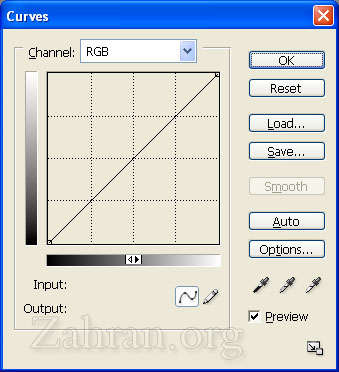 الان للتعديل يمكنك اما تلقائياً بواسطة البرنامج وذلك بالضغط على زر Auto فيقوم البرنامج بعمل ذلك 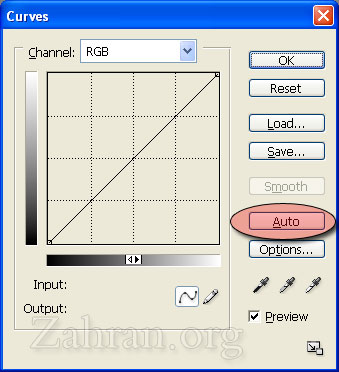 او عن طريق وضع نقاط على المنحنى وذلك بالضغط على اي مكان في المنحنى ثم لعمل التعديل قم بتحريك النقطة التي وضعتها حيث ان التحريك الى الاعلى او الى اليمين يزيد من اللون الابيض والتحريك الى اليسار او الى الاسفل يزيد اللون الاسود 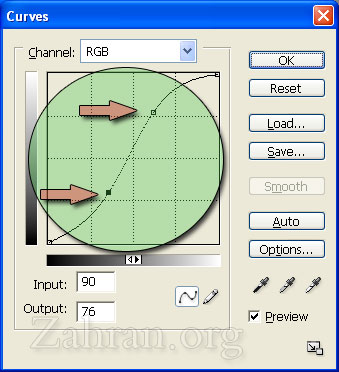 يمكنك وضع نقطة او اثنتين او اكثر حسب حاجتك تصحيح الالوان باستخدام موازنة الالوان Color Balance من القائمة Image ثم اختر من القائمة Adjustments ثم اختر Color Balance او عن طريقة الاختصار Ctrl+B 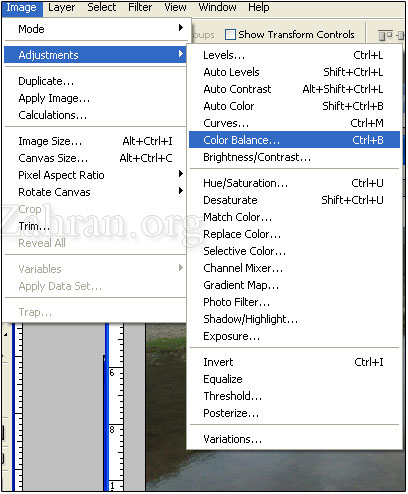 ستظهر لك نافذة 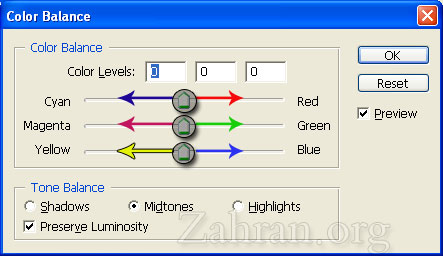 هنالك 3 مؤشرات يمكنك تحريكها الى اليمين واليسار مثلا الزر الثالث عند تحريكة الى اليمين تزيد اللون الازرق والى اليسار تزيد اللون الاصفر يمكن ايضا جعل البرنامج يقوم بعمل هذه الموازينة عن طريق اختيار من القائمة Image ثم اختر من القائمة Adjustments ثم اختر Auto Color او عن طريقة الاختصار Shift + Ctrl + B 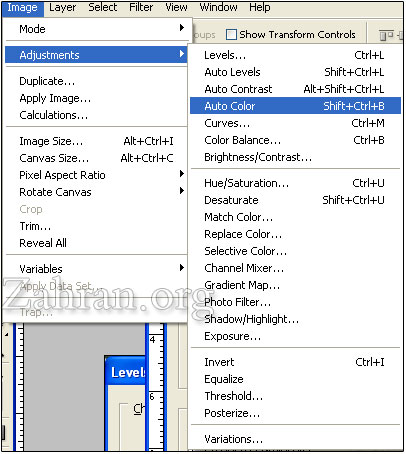 تحرير الالوان عن طريق التدرج اللوني والتشبع Hue / Saturation من القائمة Image ثم اختر من القائمة Adjustments ثم اختر Hue / Saturation او عن طريق الاختصار Ctrl + U وستظهر لك هذه النافذة 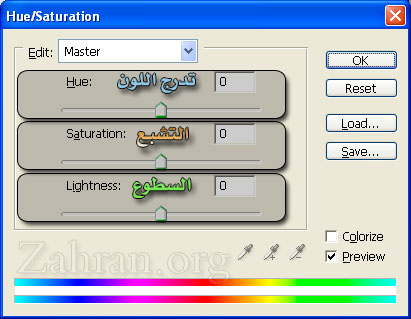 قم بتعديل صورتك حسب ماتريد من حيث الشبع والتدرج اللوني والسطوع كما هو موضح اذا اردت اعطاء الصورة تدرج للون معين قم بوضع اشارة اما الخيار Colorize 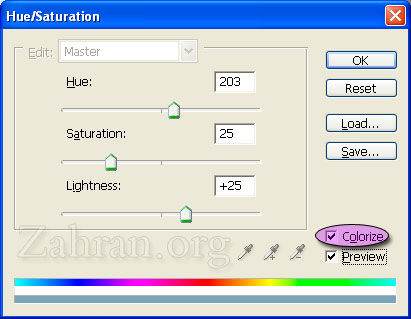 وعدل الخيارات حتى تصل لما تريد تطبيق 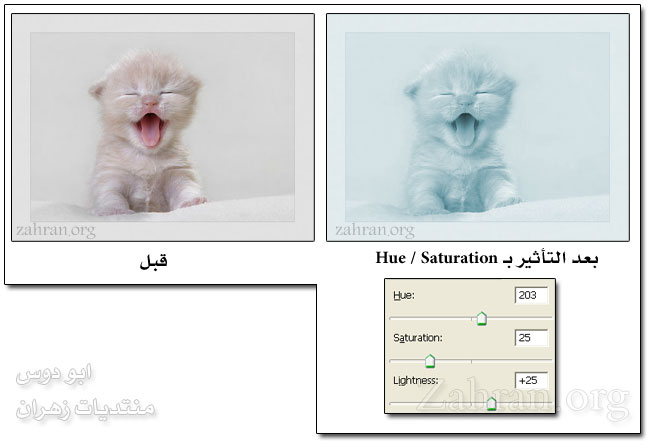 جعل الصورة احادية اللون (ابيض واسود) من القائمة Image ثم اختر من القائمة Adjustments ثم اختر Desaturate او عن طريق الاختصار Shift + Ctrl + U 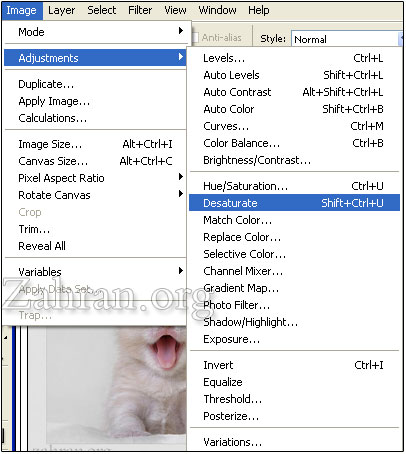 ستتحول الصورة تلقائياً الى الوان احادية (اسود وابيض) تحرير الوان الصورة عن طريق Photo Filter هذا الخيار يتيح لك الاختيار بين مجموعة فلاتر للصورة فيها فلاتر بالوان دافئة Warming Filters وفلاتر بالوان باردة Cool Filters اذهب الى القائمة Image ثم اختر من القائمة Adjustments ثم اختر Photo Filter 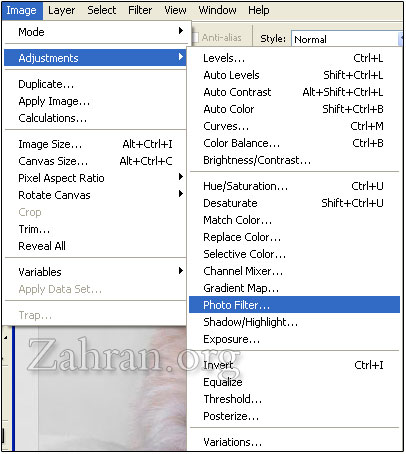 خيارات التأثير 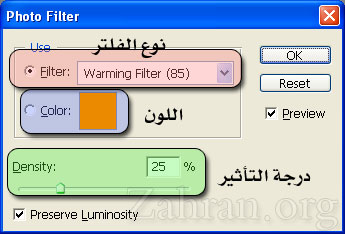 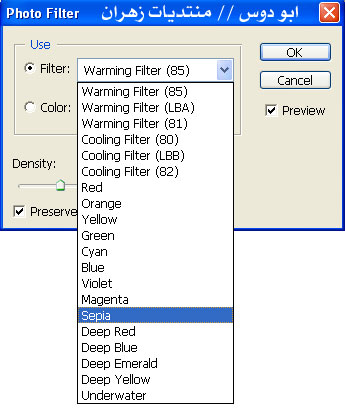 ملاحظة تأثير Sepia يستخدم كثيرا في الصور التراثية اوالمباني القديمة وهو يكسي الصورة لون بني ولكن هذا الاختيار ليس قاعدة فيمكنك اختيا راي فلتر تريده ويخدم صورتك سواء كانت مباني قديمة او غيرها تطبيق على التأثير باستخدام Photo Filter 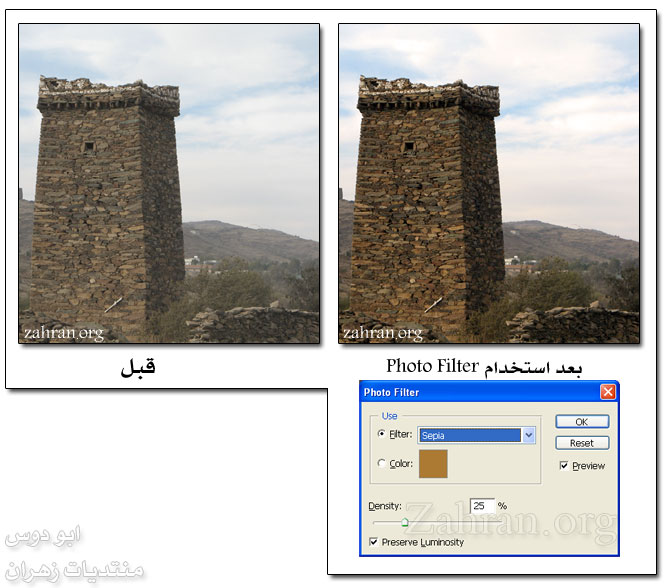 ملاحظة//// استخدمت في البداية Levels لتصحيح الوان الصورة (وهو الامر الذي يجب ان تبدا به دائماً قبل اي عمل على الصورة) ثم قمت بتطبيق الفلتر سيبا في القائمة IMage جرب الخيارات الاخرى فهي بنفس الطريقة تأثيرات مختلفة تتحكم فيها بالاسهم وتستطيع مشاهدة التأثير قبل تطبيقة كما سبق مثلا Shadow/Highlights = لتعديل الوان الظل والخطوط العريضة في الصورة Exposure = لتعديل تعريض الصورة بزيادة او تنقيص الاضاءة Invert = عكس الوان الصورة (نيقاتيف) Equalize = مساواة الالوان تعطي تأثير مميز للصورة Treshold = تأثير بلون واحد على الصورة اسود Posterize = تأثير بجعل الالوان متراجعة Variations = تأثير بعدة خيارات طريقة حفظ الصورة في الفوتوشوب بعد الانتهاء من تعديلها وتصحيح الوانها للمبتدئين اذهب الى القائمة File ثم اختر Save for web 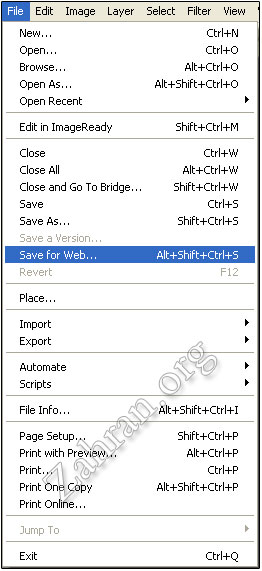 ستشاهد نافذة خيارات الحفظ تابع ماهو مشروح 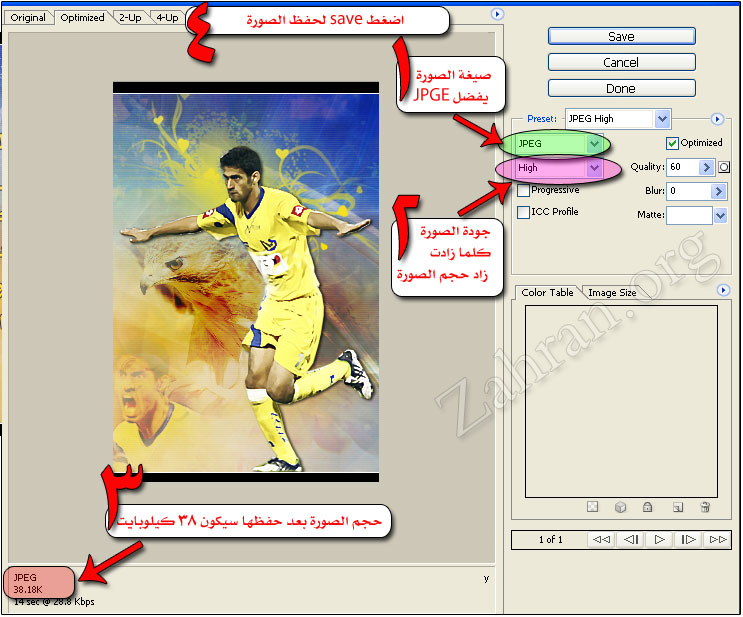 مواضيع مشابهة http://www.zahran.org/vb/zahran8768.html تقديري لكم  التعديل الأخير تم بواسطة فريق العمل ; 18-02-2009 الساعة 05:41 PM. سبب آخر: اضافة صورة بناء على طلب العضو |
|
|
|
|
|
|
|
 |
|
|
#2 |
|
كبير الاداريين قلم مميز شاعر  |
الله يعطيك العافية
يابودوس شرح وافي وواضح للعليمية شرواي والحقيقة ان اغبطك ماشاء الله تبارك الله تحاوست عيونيه وآنا اقرأ اشلون انت وانت تطبق اعجز عن شكر الاوفياء امثالك فأنت بحق محل فخر واعتزاز للجميع في هذا المنتدى المبارك لي عودة للتطبيق وياويلك لو ماضبطت معي بشغلك كثير... |
|
|

|
|
|
|
|
|
|
|
 |
|
|
#3 |
|
[مصمم جرافيكس]
 |
[align=center]شرح ممتاز من معلم بأمتياز
شكراً لك استاذنا وشكراً لأنفاسك الطيبة [/align] |
|
|

|
|
|
|
|
|
|
|
 |
|
|
#4 |
 |
][ابو دوس][
شرح وااااااااافي ومجهود تشكر عليه الله يعطيك ألف عافية تقبل مروري |
|
|

|
|
|
|
|
|
|
|
 |
|
|
#5 |
|
[مصمم جرافيكس]
 |
][ابو دوس][
شرح وااااااااافي ومجهود تشكر عليه الله يعطيك ألف عافية تقبل مروري |
|
|

|
|
|
|
|
|
|
|
 |
|
|
#6 |
 |
... يعطيك العافية ... و اشكرك ياغالي وتقبل مروري |
|
|

|
|
|
|
|
|
|
|
 |
|
|
#7 |
 |
شرح مميز أخي أبا دوس ..!
أهنئك على ثقافتك المميزة ..! وإغبطك عليها ..! تشكرات |
|
|

|
|
|
|
|
|
|
|
 |
|
|
#8 |
 |
[align=center]مشـكـور
مشــــــكــــــور مشـــــــــكـــــــــور مشــــــــــــكــــــــــ ــور مشــــــــــــــكــــــــ ــــــور مشـــــــــــــــــكـــــ ـــــــــــور مشــــــــــــــــــــكــ ـــــــــــــــــور مشكور مشكور مشكور مشكور مشكور مشكور مشكور مشكور مشكور مشكور مشكور مشكور مشكور مشكور مشكور مشكور مشكور مشكور مشكورمشكور مشكور مشكور مشكور مشكور مشكور مشكور مشكور مشكور مشكور مشكور مشكورمشكور مشكور مشكور مشكور مشكور مشكور مشكور مشكور مشكور مشكور مشكور مشكور مشــكورمشــكور مشــكورمشــكور مشكورمشكورمشكورمشكور مشكورمشكورمشكورمشكور مشكورمشكورمشكورمشكورمشكور مشكورمشكورمشكورمشكورمشكور مشكورمشكورمشكورمشكورمشكور مشكورمشكورمشكورمشكورمشكور مشكور مشكورمشكورمشكورمشكورمشكور مشكورمشكورمشكورمشكورمشكور مشكورمشكور مشكورمشكورمشكورمشكورمشكور مشكورمشكورمشكورمشكورمشكور مشكورمشكورمشكور مشكورمشكورمشكورمشكورمشكور مشكورمشكورمشكورمشكورمشكور مشكورمشكورمشكورمشكور مشكورمشكورمشكورمشكورمشكور مشكورمشكورمشكورمشكورمشكور مشكورمشكورمشكورمشكور مشكورمشكورمشكورمشكورمشكور مشكورمشكورمشكورمشكورمشكور مشكورمشكورمشكورمشكور مشكورمشكورمشكورمشكورمشكور مشكورمشكورمشكورمشكورمشكور مشكورمشكورمشكورمشكور مشكورمشكورمشكورمشكورمشكور مشكورمشكورمشكورمشكورمشكورمشكورمشكورمشكور مشكورمشكورمشكورمشكورمشكور مشكورمشكورمشكورمشكورمشكور مشكورمشكور مشكورمشكورمشكورمشكورمشكور مشكورمشكورمشكورمشكورمشكور مشكور مشكورمشكورمشكورمشكورمشكور مشكورمشكورمشكورمشكورمشكور مشكورمشكورمشكورمشكورمشكور مشكورمشكورمشكورمشكور مشكورمشكورمشكورمشكورمشكور مشكورمشكورمشكور مشكورمشكورمشكورمشكورمشكور مشكورمشكور مشكورمشكورمشكورمشكورمشكور مشكور مشكورمشكورمشكورمشكورمشكور مشكورمشكورمشكورمشكور مشكورمشكورمشكور مشكورمشكور مشكور مشــكورمشــكور مشــكورمشــكور مشكورمشكورمشكورمشكور مشكورمشكورمشكورمشكور مشكورمشكورمشكورمشكورمشكور مشكورمشكورمشكورمشكورمشكور مشكورمشكورمشكورمشكورمشكور مشكورمشكورمشكورمشكورمشكور مشكور مشكورمشكورمشكورمشكورمشكور مشكورمشكورمشكورمشكورمشكور مشكورمشكور مشكورمشكورمشكورمشكورمشكور مشكورمشكورمشكورمشكورمشكور مشكورمشكورمشكور مشكورمشكورمشكورمشكورمشكور مشكورمشكورمشكورمشكورمشكور مشكورمشكورمشكورمشكور مشكورمشكورمشكورمشكورمشكور مشكورمشكورمشكورمشكورمشكور مشكورمشكورمشكورمشكور مشكورمشكورمشكورمشكورمشكور مشكورمشكورمشكورمشكورمشكور مشكورمشكورمشكورمشكور مشكورمشكورمشكورمشكورمشكور مشكورمشكورمشكورمشكورمشكور مشكورمشكورمشكورمشكور مشكورمشكورمشكورمشكورمشكور مشكورمشكورمشكورمشكورمشكورمشكورمشكورمشكور مشكورمشكورمشكورمشكورمشكور مشكورمشكورمشكورمشكورمشكور مشكورمشكور مشكورمشكورمشكورمشكورمشكور مشكورمشكورمشكورمشكورمشكور مشكور مشكورمشكورمشكورمشكورمشكور مشكورمشكورمشكورمشكورمشكور مشكورمشكورمشكورمشكورمشكور مشكورمشكورمشكورمشكور مشكورمشكورمشكورمشكورمشكور مشكورمشكورمشكور مشكورمشكورمشكورمشكورمشكور مشكورمشكور مشكورمشكورمشكورمشكورمشكور مشكور مشكورمشكورمشكورمشكورمشكور مشكورمشكورمشكورمشكور مشكورمشكورمشكور مشكورمشكور مشكور اليونانية :افخريستو بولي بالصينية: راخ مت بالاسبانية: جراتسي بالايطالية: جراثياس بالحبشية: اميسكانالو بالانجليزية: ثانكس بالفرنسية:مغسي بالألمانية : Danke دنكــه بالتركية : تشك تشكر ادارم بالهندية: شكريا: باللغه الام شكرا جزيلا مشكوووووووووووووووووووووور ©§¤°يسلموو°¤§©¤ــ¤©§¤°حلوو°¤§© ©§¤°يسلموو°¤§©¤ـــــــــــــ¤©§¤°حلوو°¤§© ©§¤°يسلموو°¤§©¤ـــــــــــــــــــــ¤©§¤°حلوووو°¤§ © ©§¤°يسلموو°¤§©¤ـــــــــــــــــــــــــــــــــ¤© §¤°حلوووو°¤§© ©§¤°يسلموو°¤§©¤ـــــــــــــــــــــــــــــــــــ ــــــــ ¤©§¤°حلوووو°¤§© ©§¤°يسلموو°¤§©¤ـــــــــــــــــــــــــــــــــــ ـــــــــــــــــــــ¤©§¤°حلوووو°¤§© ©§¤°يسلموو°¤§©¤ـــــــــــــــــــــــــــــــــــ ـــــــــــــــــــــــــــــــــ¤©§¤°حلوووو°¤§© ©§¤°يسلموو°¤§©¤ـــــــــــــــــــــــــــــــــــ ــــــــــــــــــــــــــــــــــــــــــ¤©§¤°حلو ووو°¤§© ©§¤°يسلموو°¤§©¤ـــــــــــــــــــــ رائع جدا جدا جدا جدا ــــــــــــــــــــــ¤©§¤°حلو ووو°¤§© ©§¤°يسلموو°¤§©¤ـــــــــ يعطيك العافية والمزيد من الابداع ــــــــ¤©§¤°حلو ووو°¤§© ©§¤°يسلموو°¤§©¤ـــــــــــــــــــــــــــــــ ــــــــــــــــــــــــــــــــــــــــــــ¤©§¤°ح لو ووو°¤§© ©§¤°يسلموو°¤§©¤ـــــــــــــــــــــــــــــــــــ ــــــــــــــــــــــــــــــــــــــــــــ¤©§¤°ح لو ووو°¤§© ©§¤°يسلموو°¤§©¤ـــــــــــــــــــــــــــــــــــ ــــــــــــــــــــــــــــــــــــــــــ¤©§¤°حلو ووو°¤§© ©§¤°يسلموو°¤§©¤ـــــــــــــــــــــــــــــــــــ ـــــــــــــــــــــــــــــــــــــــــ¤©§¤°حلو ووو°¤§© ©§¤°يسلموو°¤§©¤ـــــــــــــــــــــــــــــــــــ ـــــــــــــــــــــــــــــــــ¤©§¤°حلوووو°¤§© ©§¤°يسلموو°¤§©¤ـــــــــــــــــــــــــــــــــــ ـــــــــــــــــــــ¤©§¤°حلوووو°¤§© ©§¤°يسلموو°¤§©¤ـــــــــــــــــــــــــــــــــــ ــــــــ ¤©§¤°حلوووو°¤§© ©§¤°يسلموو°¤§©¤ـــــــــــــــــــــــــــــــــ¤© §¤°حلوووو°¤§© ©§¤°يسلموو°¤§©¤ـــــــــــــــــــــ¤©§¤°حلوووو°¤§ © ©§¤°يسلموو°¤§©¤ـــــــــــــ¤©§¤°حلوو°¤§© ©§¤°يسلموو°¤§©¤ــ¤©§¤°حلوو°¤§© مشكوووووووووووووووووووووور مشكوووووووووووووووور $$$$$ $$$$$ $$____$$$$$$$$$___$$$$$$$$$_ ___$$ $$___$$$$$$$$$$$_$$$$$$$$$$$ ___$$ $$___$$$$$$$$$$$$$$$$$$$$$$$ ___$$ $$____$$$$$$$$$$$$$$$$$$$$$_ ___$$ $$______$$$$$$$$$$$$$$$$$___ ___$$ $$________$$$$$$$$$$$$$_____ ___$$ $$__________$$$$$$$$$_______ ___$$ $$___________$$$$$$$________ ___$$ $$____________$$$$$_________ ___$$ $$_____________$$$__________ ___$$ $$______________$___________ ___$$[/align] |
|
|

|
|
|
|
|
|
|
|
 |
|
|
#9 |
 |
مشكوووووور والله يعطيك الف عافيه
|
|
|

|
|
|
|
|
 |
| مواقع النشر (المفضلة) |
| الكلمات الدلالية (Tags) |
| شرح الفوتوشوب, شرح تعديل الصور, شرح تعديل الوان الصور, شرح حفظ الصور, شرح طريقة المدرجات levela, شرح طريقة المنحنيات curves, شرح قوائم الفوتوشوب |
| الذين يشاهدون محتوى الموضوع الآن : 1 ( الأعضاء 0 والزوار 1) | |
|
|
 المواضيع المتشابهه للموضوع : شرح تصحيح الوان الصور Levels & Curves شرح تعديل الصور وحفظها
المواضيع المتشابهه للموضوع : شرح تصحيح الوان الصور Levels & Curves شرح تعديل الصور وحفظها
|
||||
| الموضوع | كاتب الموضوع | المنتدى | مشاركات | آخر مشاركة |
| براويز + شرح تعديل الصور وكتابة اسمك وشعار الموقع | ابو دوس | التصميم والإخراج الفني | 48 | 01-02-2010 09:48 AM |
| حكم وضع الصور في التواقيع أو الصور الرمزية ×× مهم | الصغير1 | الإسلام حياة | 30 | 05-08-2008 01:48 AM |
| لا عذر لنا بعد هذه الصور | رغدة | الإسلام حياة | 20 | 28-11-2007 08:34 PM |
| [تم تعديل العنوان] مطلوب مساعدة في طريقة رفع الصور | بنت كيوت | المنتدى العام | 4 | 26-04-2007 01:37 PM |